So zeigen Sie Favoriten auf dem TikTok-PC an
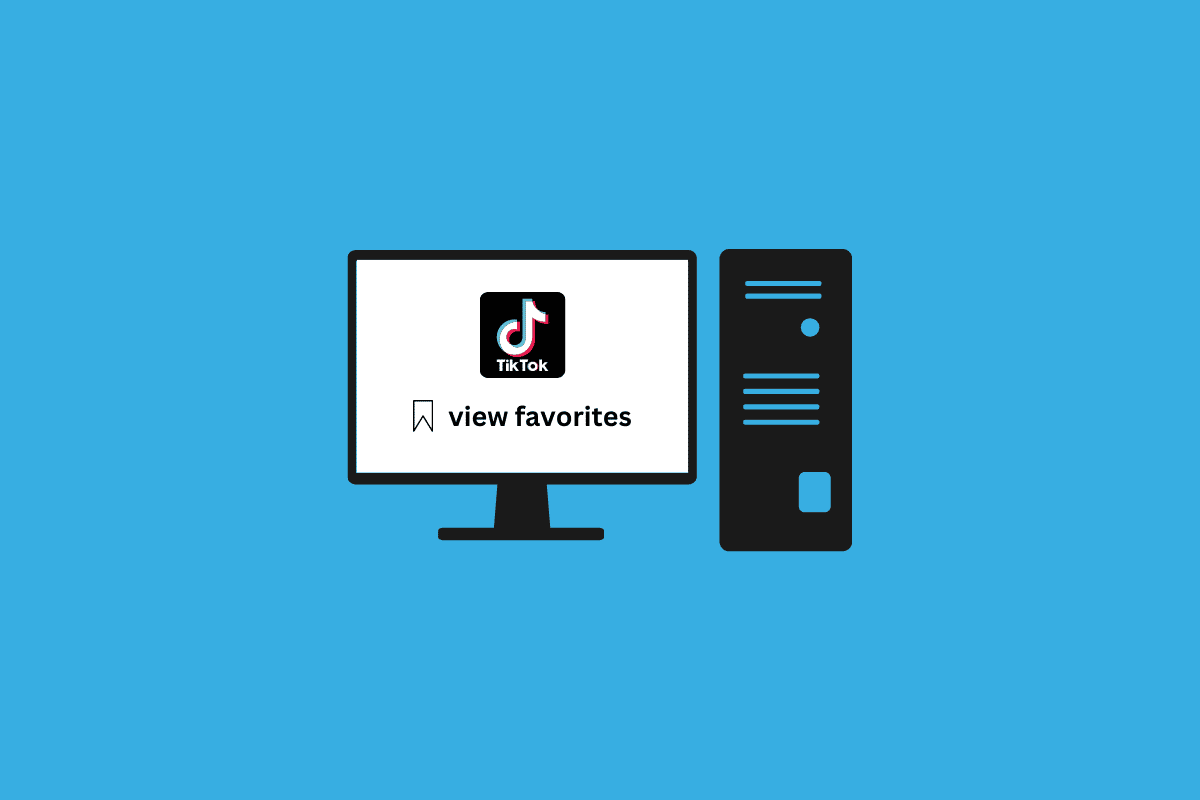
TikTok and its trends have taken over the world. From multinational businesses to celebrities, everyone is on TikTok, creating content to reach the masses. You can use TikTok on your Android and iOS devices. With an endless stream of engaging videos, TikTok allows users to save the videos they find interesting or want to recreate in the future as favorites. You can easily see your favorite videos on your phone, but one might ask: Can you view favorite TikToks on computer? If you are looking for an answer to the same and want to know how to view favorites on TikTok PC, you are at the right place. To learn more, read this article.
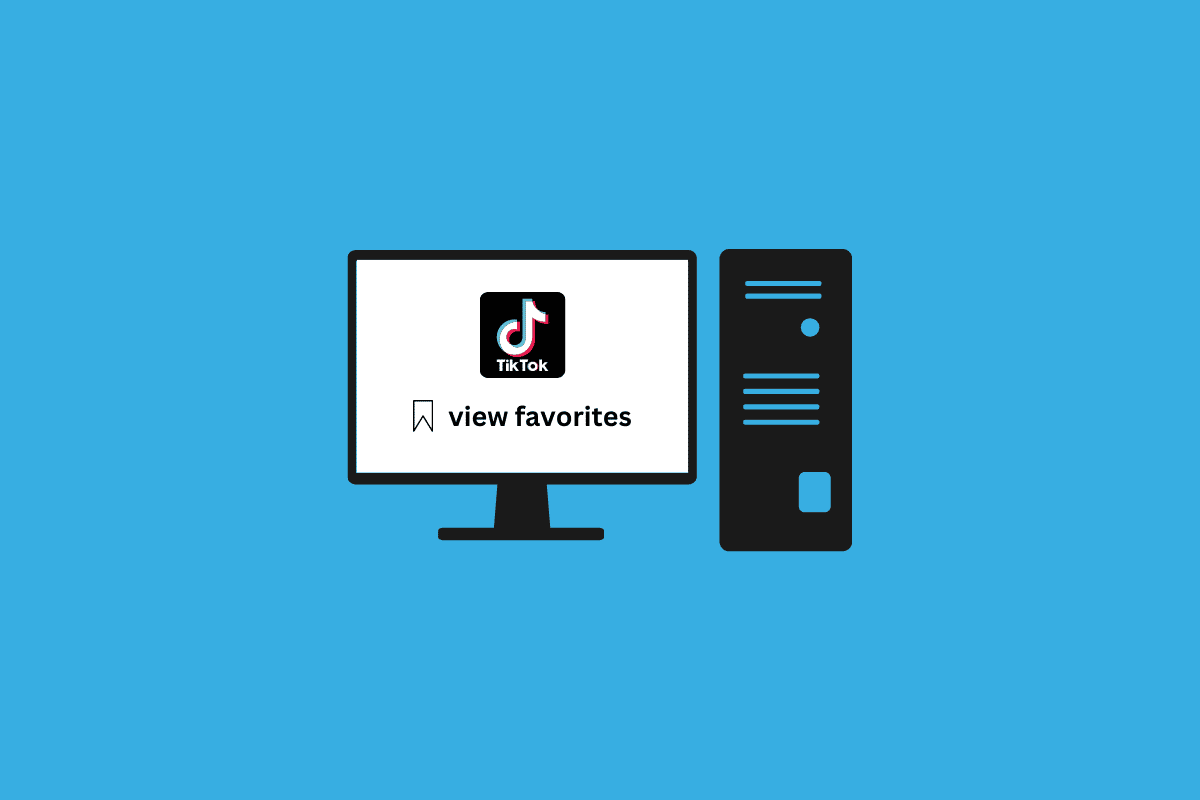
So zeigen Sie Favoriten auf dem TikTok-PC an
TikTok hat sich schnell zu einem Werkzeug entwickelt, um sofortige Popularität zu erlangen, indem es seine Marke von Benutzern geschaffen hat, die als Influencer bezeichnet werden und deren Inhalt die Anzahl der Menschen erhöht hat, die ihnen folgen. TikTok ist Kurzvideos gewidmet und hat über 2,5 Milliarden Installationen, was es zu einer der erfolgreichsten Apps der Welt macht. In diesem Artikel finden Sie Ihre Antworten dazu, wie Sie Favoriten auf dem TikTok-PC anzeigen und ob Sie Lieblings-TikToks auf dem Computer anzeigen können.
Siehe auch:
How to Promote OnlyFans on TikTok without Getting Banned
How to Zoom in on TikTok without Hands
Wie verwende ich TikTok auf dem PC?
Wenn Ihr Nacken schmerzt, wenn Sie ihn den ganzen Tag über TikToks auf Ihrem Telefon ansehen, können Sie TikTok auf Ihrem Laptop oder PC verwenden. Sie können die folgenden Methoden verwenden:
Methode 1: Verwenden Sie die offizielle TikTok-Website
Der einfachste und effizienteste Weg, TikTok auf Ihrem Laptop zu verwenden, ist direkt von der Website selbst. Sie können auch von Ihrem Laptop und Ihrem Telefon aus auf die Website zugreifen. Wenn Sie also die TikTok-App von Ihrem Telefon entfernen, aber trotzdem TikToks ansehen möchten, können Sie auch diese Methode verwenden:
1. Besuchen Sie dieTikTok-Websiteauf Ihrem Browser.
2. Klicken Sie auf dieEinloggenOption in der oberen rechten Ecke.
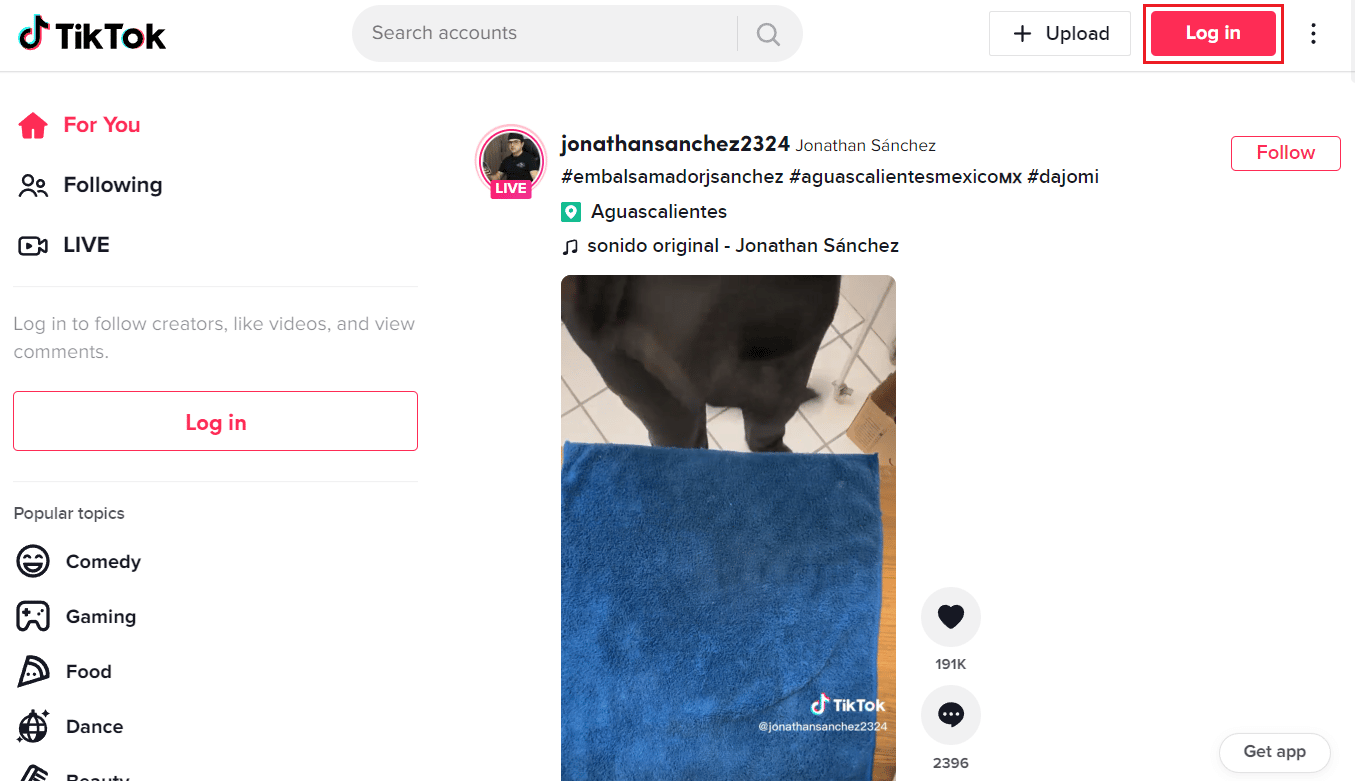
3A.Einloggenmit TeVerfügbare Optionen.
3B. Oder klicken Sie aufRegistrierenund folge demAnweisungen auf dem Bildschirm to create a new TikTok account
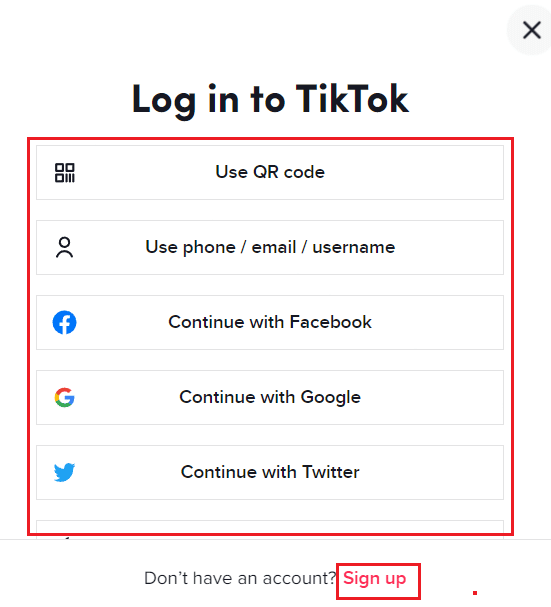
4. Nachdem Sie sich in Ihrem Konto angemeldet haben, scrollen Sie nach untenFür dichSeite, um die neuen TikTok-Videos der Ersteller zu finden.
5. Klicken Sie auf dieSymbol „Gefällt mir“, „Kommentar“ und „Teilen“.um auf TikTok auf die gewünschte Weise zu interagieren.
![]()
Lesen Sie auch: So finden Sie Ihre Kommentare auf TikTok
Methode 2: Verwenden Sie die TikTok Desktop-App
Eine andere Möglichkeit besteht darin, die Desktop-Anwendung für TikTok von der herunterzuladenMicrosoft-Storeauf Ihrem Windows-PC. Der Vorteil dieser Methode ist, dass Sie Zeit sparen. Sie müssen Ihren Browser nicht öffnen und nach der offiziellen TikTok-Website suchen. Sie müssen lediglich die App öffnen, sobald Sie sich angemeldet haben, und die App wie oben beschrieben verwenden.
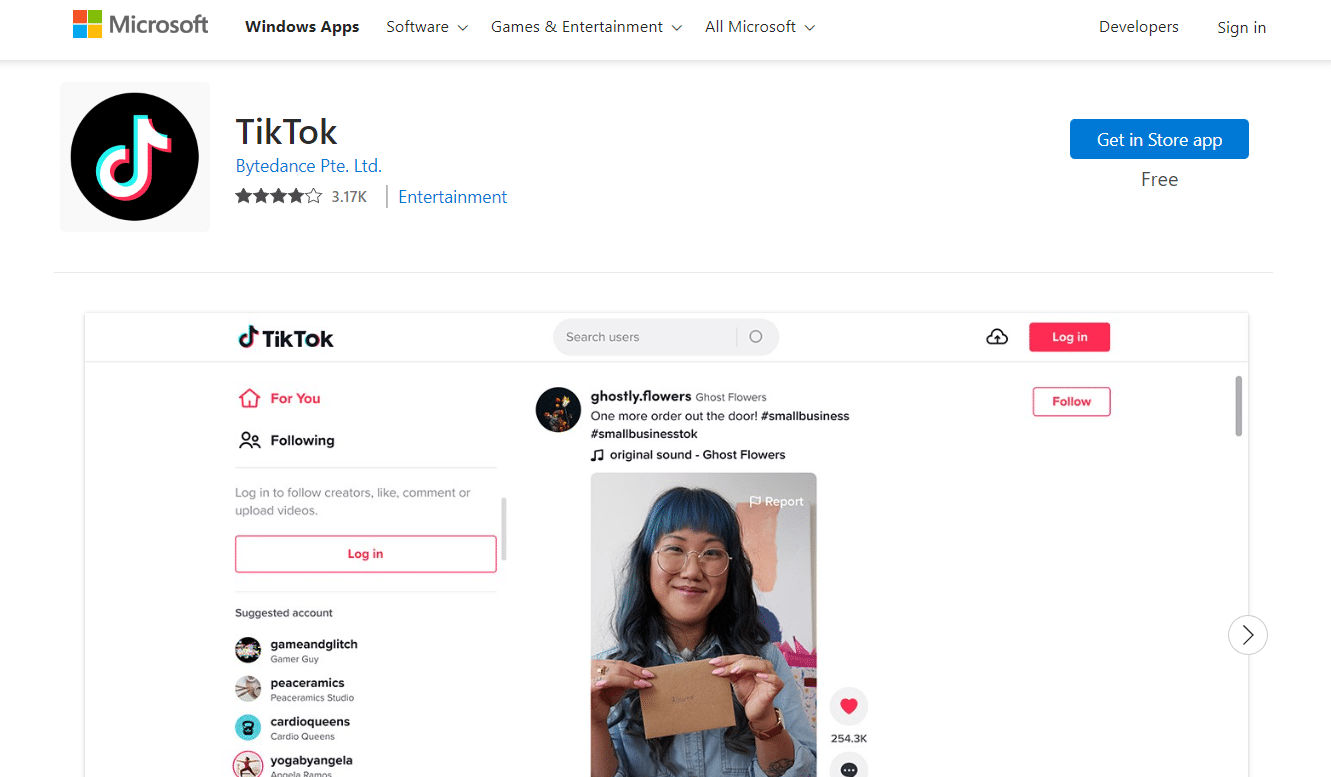
Method 3: Use TikTok on Android Emulator
Die Verwendung der TikTok-Website oder der Desktop-App ist eine großartige Möglichkeit, TikTok auf Ihrem Laptop zu verwenden, aber sie hat ihre eigenen Mängel. Im Gegensatz zur mobilen App können Sie damit Videos hochladen, aber Sie können keine neuen TikToks, Duette aufnehmen oder live gehen, und es gibt viele weitere Funktionen, die nur App sind und auf der Website oder Desktop-App fehlen. Um den vollen Nutzen aus allen Funktionen von TikTok zu ziehen, können Sie eine verwendenAndroid-Emulator wie BlueStacks. Es wird TikTok glauben machen, dass Sie die App von Ihrem Telefon aus verwenden.
So verwendest du TikTok auf BlueStacks:
1. HerunterladenBluestacks-Android-Emulator, Wie nachfolgend dargestellt.
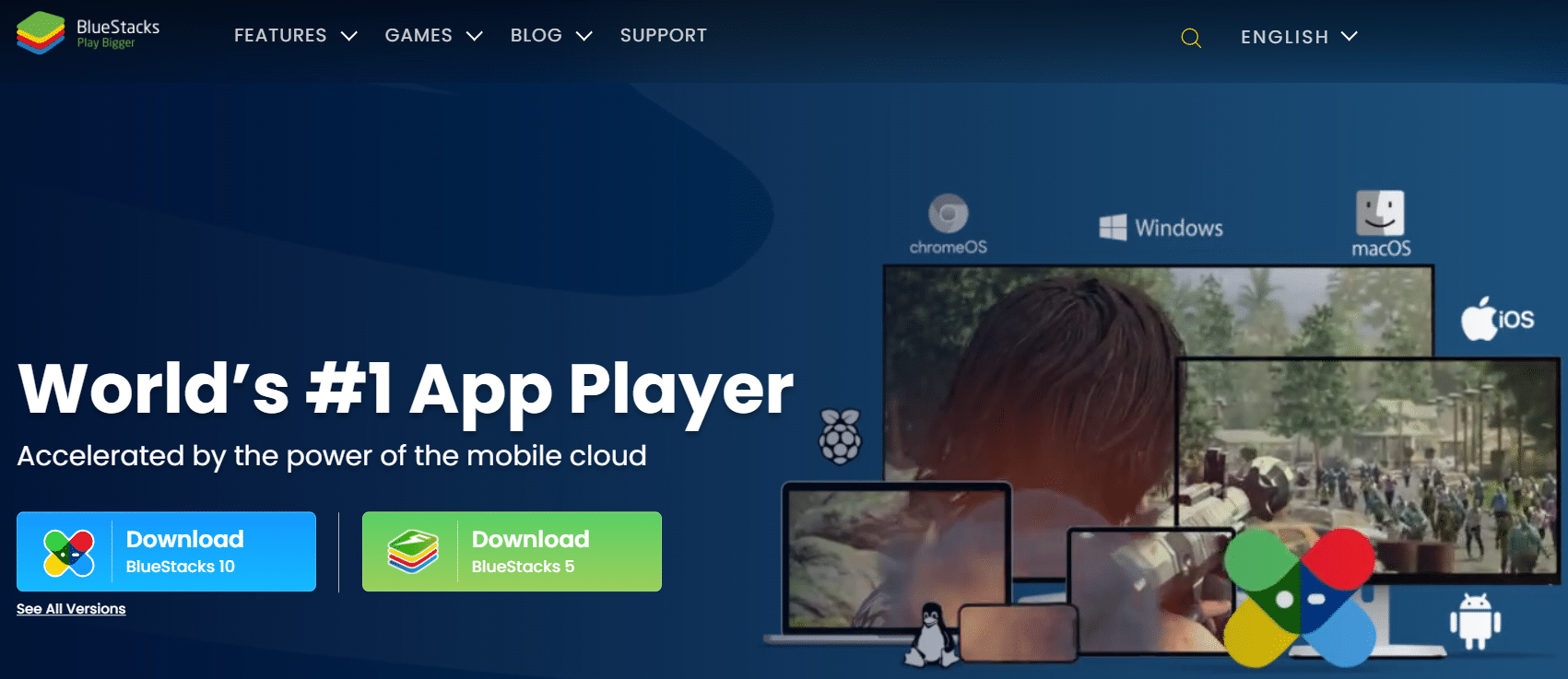
2. Nachdem Sie Bluestacks heruntergeladen und installiert haben, klicken Sie auf dieSpielladenBewerbung von derStartbildschirm.
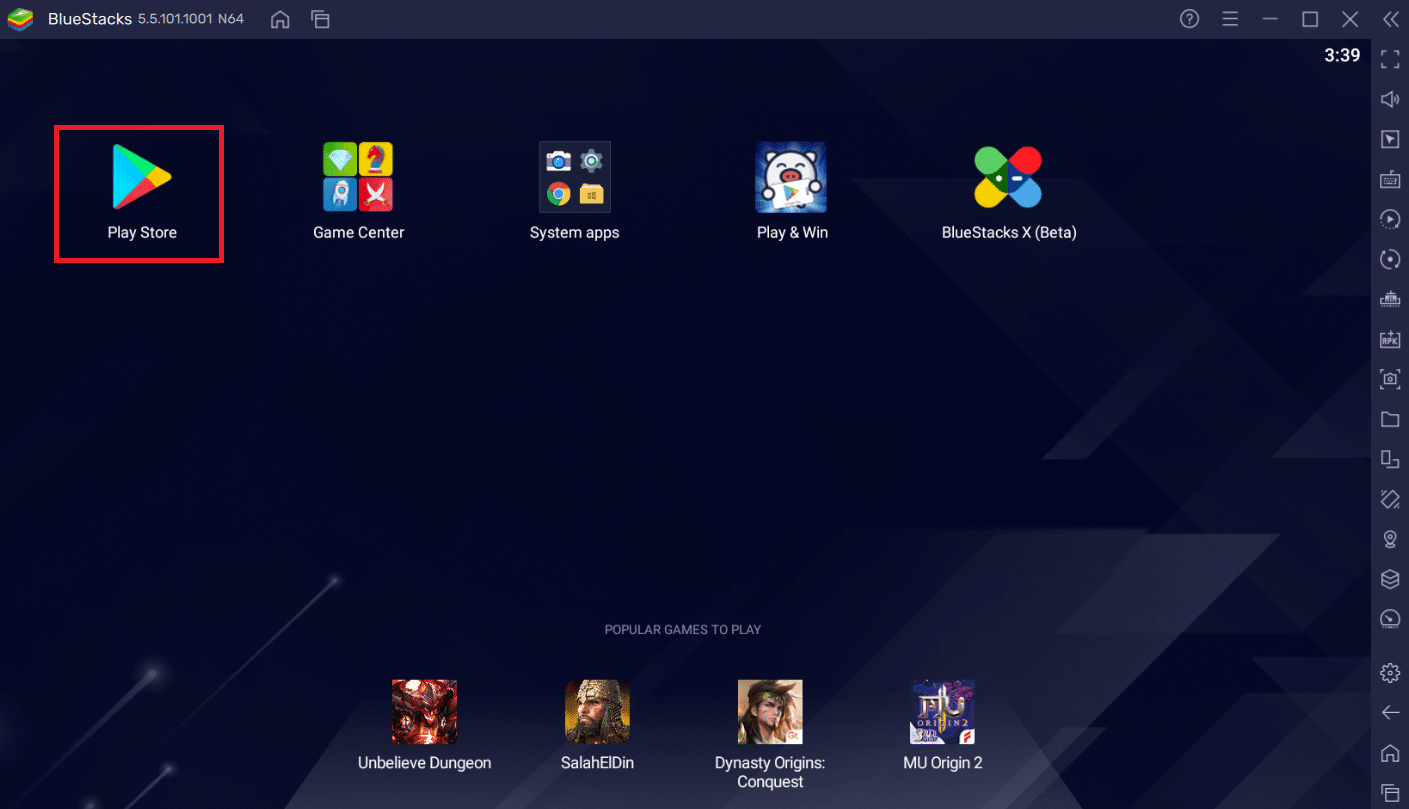
3. Klicken Sie auf dieAnmeldenMöglichkeit.
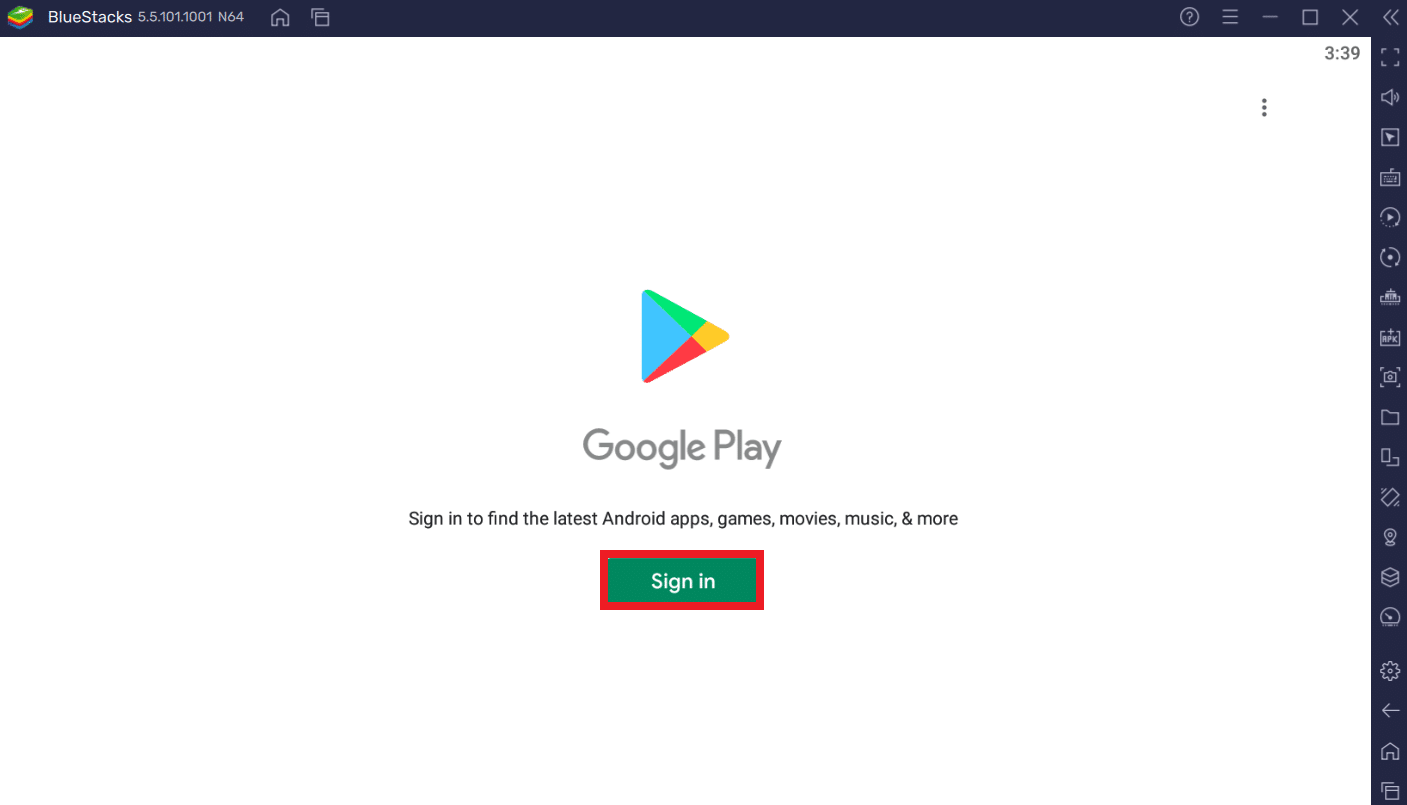
4. Geben Sie Ihre einE-Mail-AddresseundPasswortum sich bei Ihrem anzumeldenGoogle Benutzerkonto.
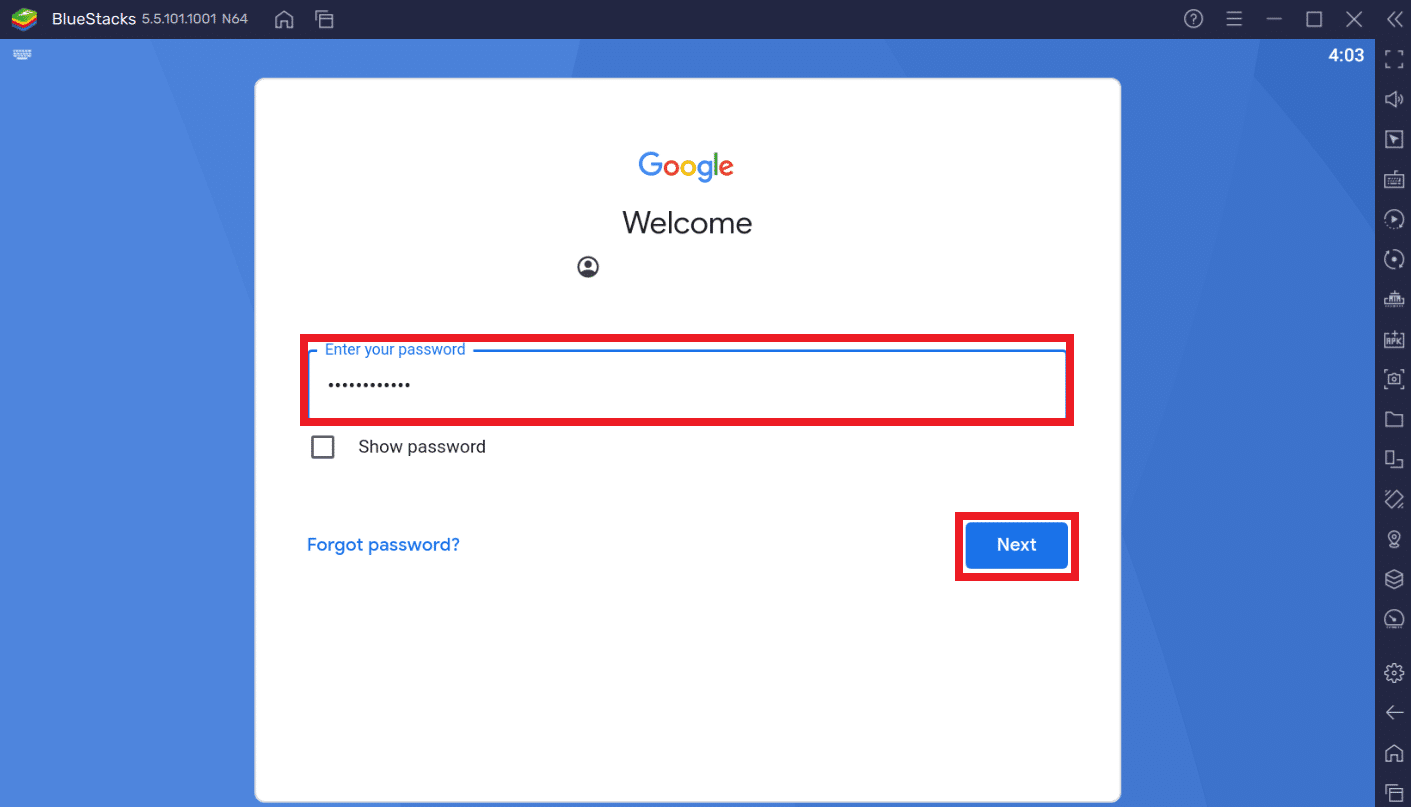
5. Klicken Sie auf dieSuchleistein der Play-Store-App.
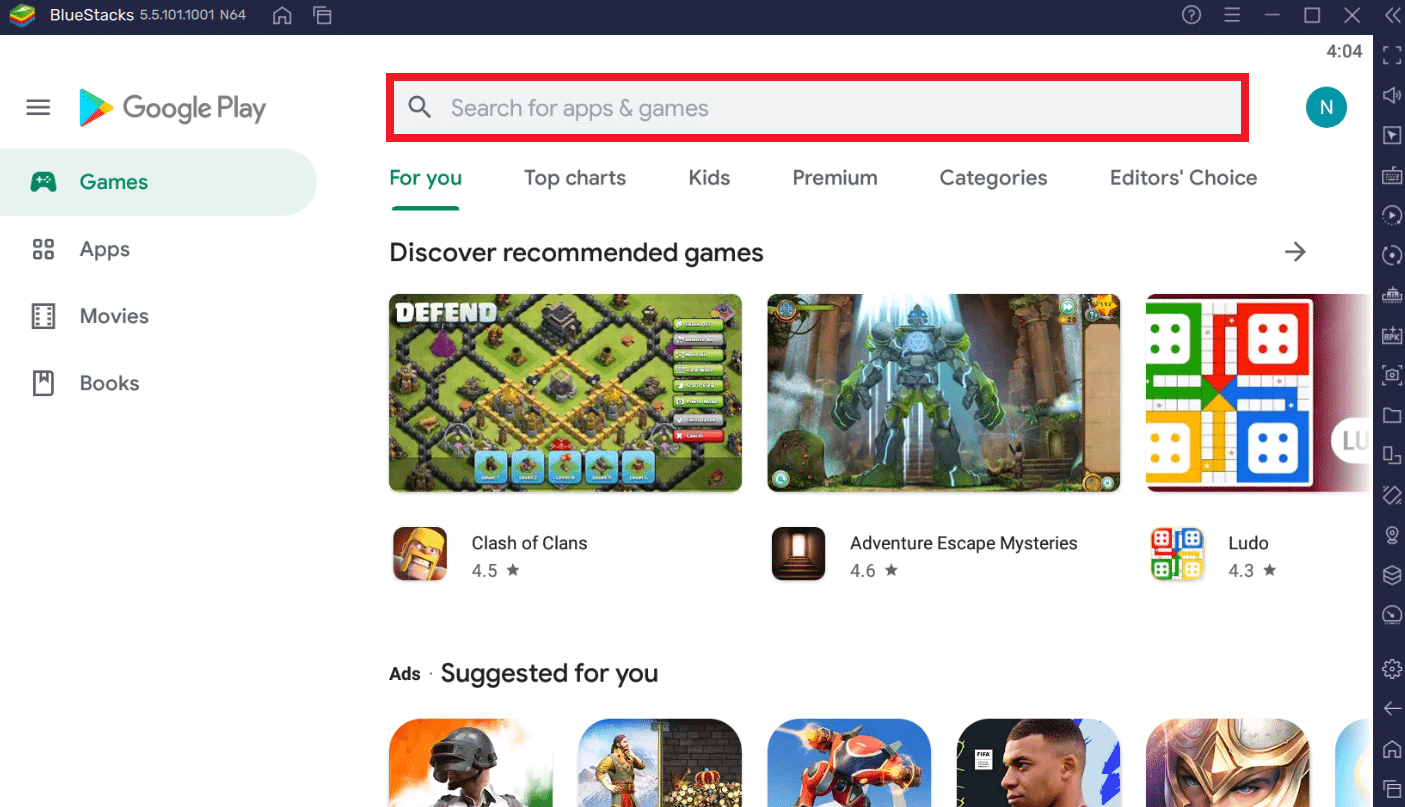
6. Suchen Sie nachTick Tackund klicken Sie aufInstallierenum die TikTok-App auf BlueStacks zu erhalten.
7. Einloggenzu Ihrem TikTok-Konto hinzufügen, um es zu verwenden.
Lesen Sie weiter, um zu erfahren, wie Sie Favoriten auf TikTok PC sehen können.
Lesen Sie auch: So sehen Sie Ihre Lieblingsartikel auf Roblox
Was sind Favoriten auf TikTok?
Speichern eines Videos mit Favoritenist kein völlig neues Feature. Da jeden Tag viele Inhalte im Internet gepostet werden, ermöglichen die meisten Kurzform-Content-Apps den Benutzern, die Inhalte, die sie interessant finden, zu speichern, damit sie sie sich bei Bedarf erneut ansehen können. Was auch immer der Grund sein mag, ein Favorit ist eine praktische Funktion, und zusammen damit erhalten Sie auch die Funktion dazuErstellen Sie spezifische Sammlungen für Ihre Lieblings-TikToks.
Wie füge ich Videos zu meinen Favoriten hinzu?
Mit Favoriten können Sie die TikToks speichern, die Sie interessant finden, um sie später erneut anzusehen, und das Hinzufügen von TikToks zu Ihren Favoriten ist wirklich einfach. Sie können ein Video zu Ihren Favoriten hinzufügen, indem Sie die angegebenen Schritte ausführen:
1. Öffnen Sie dieTick TackApp auf IhremAndroideoderiOSMobilgerät.
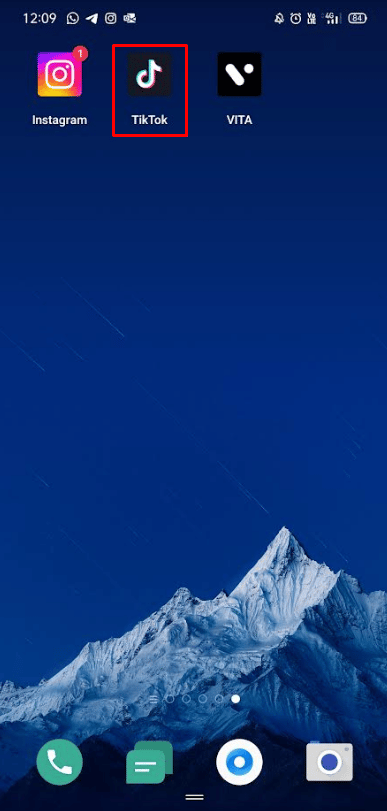
2. Suchen und öffnen Sie diegewünschtes TikTok-Videodie Sie zu Ihren Favoriten hinzufügen möchten.
3. Tippen Sie auf dieLesezeichen-Symbolaus dem rechten Bereich.
![]()
4. Tippen Sie direkt nach dem Hinzufügen zu den Favoriten aufVerwalten, um alle Ihre mit Lesezeichen versehenen Lieblings-TikTok-Videos anzuzeigen.
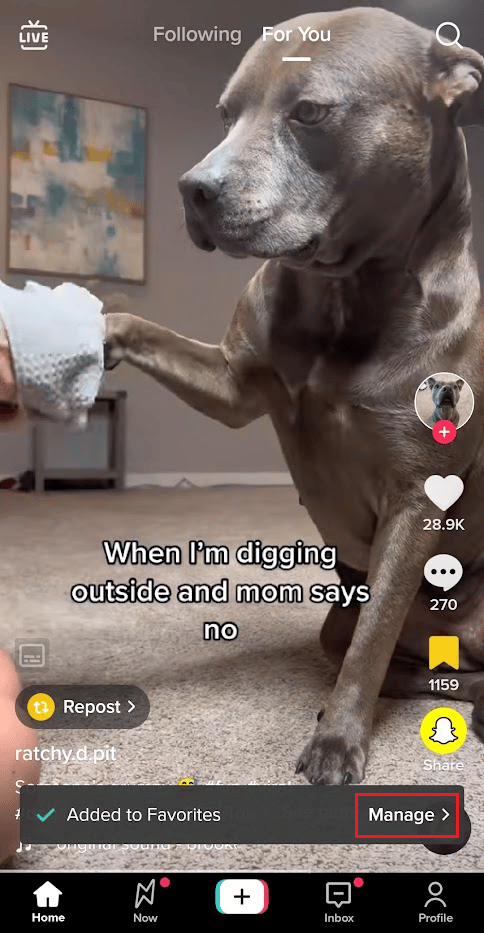
Können Sie Lieblings-TikToks auf dem Computer anzeigen?
Ja you can, but unfortunately, you cannot view your favorite videos on the TikTok website or the TikTok desktop app. As mentioned before, not all mobile app features are available on the TikTok website or desktop app. That does not mean you cannot view your favorites at all. All you have to do is open the TikTok app from your Android Emulator.
Wie kann ich Favoriten auf TikTok PC sehen?
Since you cannot see your Favorites on the TikTok website or desktop app, you will have to open them in the Android emulator. If you want to know how to see favorites on TikTok PC, then follow the steps below:
1. Folgen Sie derSchritte, die oben im Artikel erwähnt werdenherunterzuladen und zu installierenBlueStacks.
2. Installieren Sie dann dieTick TackApp aus dem Play Store.
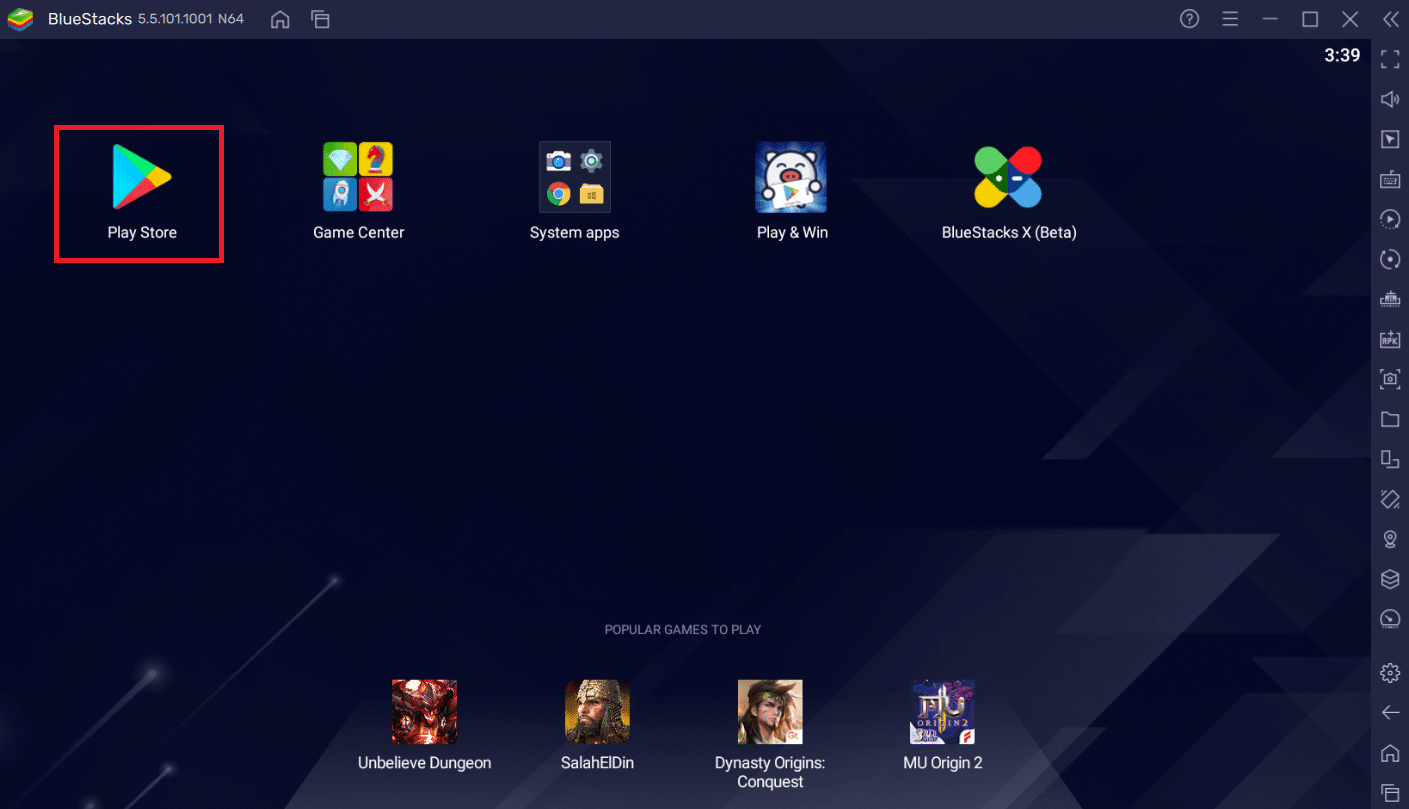
3. Öffnen Sie dieTick TackApp anBlueStacks.
4. Klicken Sie auf dieRegisterkarte „Profil“..
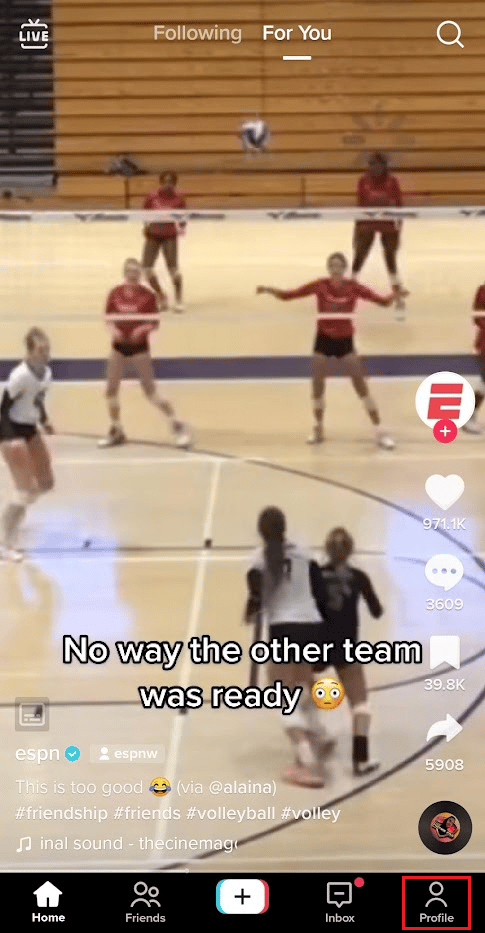
5. Klicken Sie auf dieLesezeichen-Symbolaus dem Profil.
![]()
6. Klicken Sie auf dieVideosTab, um Ihre Lieblings-TikTok-Videos anzuzeigen.
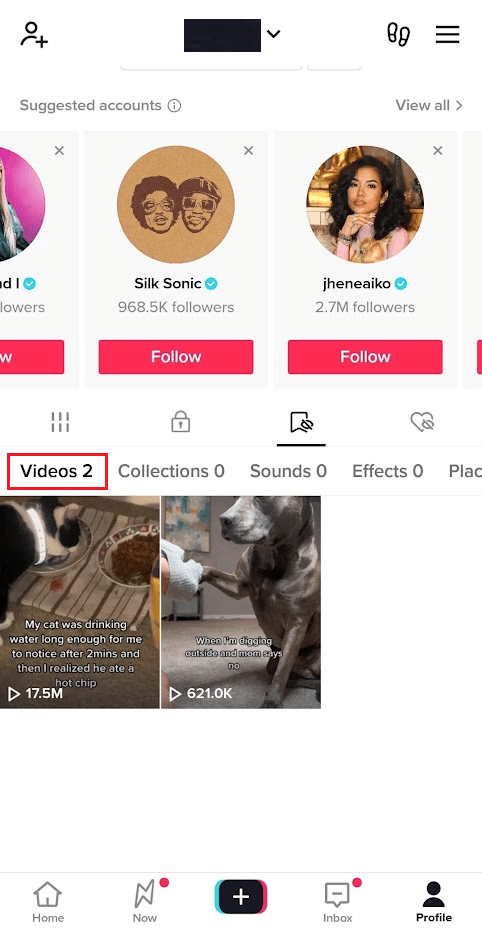
Now you know how to view favorites on TikTok PC. Android emulators are great for tricking TikTok and using all the features of the mobile app from your PC.
Lesen Sie auch: So sehen Sie Stiche auf TikTok
Wie finde ich meine Lieblingssounds auf TikTok PC?
Jetzt, da Sie wissen, wie Sie Favoriten auf TikTok PC anzeigen können, fragen Sie sich sicherlich: Wie finde ich meine Lieblingssounds auf TikTok PC? Sie können Ihre Lieblingssounds auf dem PC finden, indem Sie den folgenoben angegebenen Schritte. Wechseln Sie zuGeräuscheRegisterkarte in derAbschnitt Lesezeichen, um die bevorzugten gespeicherten Sounds anzuzeigen.
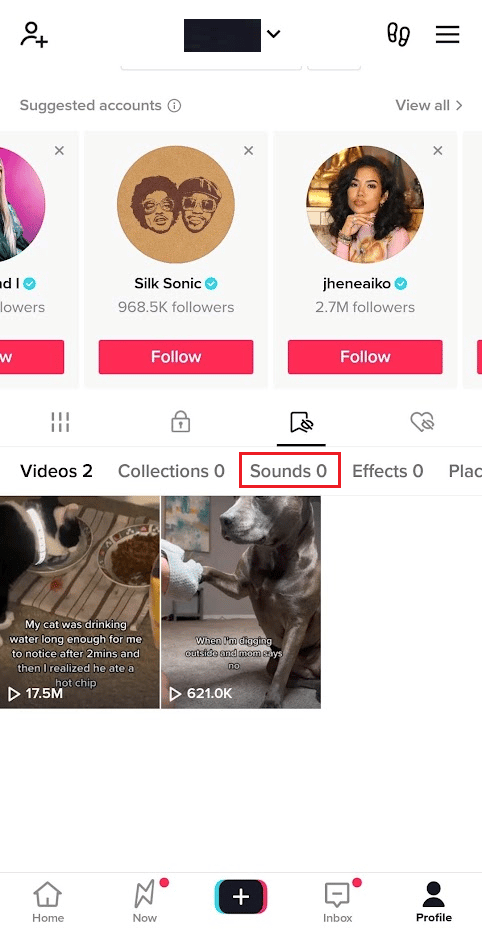
Häufig gestellte Fragen (FAQs)
Q1. What is an Android Emulator?
Ans. Ein Emulator ist einAnwendung dass lässt Ihren Computer sich wie ein anderes System verhalten. So an Android emulator lets you use Android OS on your laptop.
Q2. Was ist BlueStacks?
Ans. BlueStacks ist einfree, famous, and legal Android emulator. Es arbeitet mit High-End-Unternehmen wie Intel, Samsung und AMD zusammen.
Q3. Was sind die Systemanforderungen für die Verwendung von BlueStacks?
Ans. Du brauchstmindestens 4 GB Arbeitsspeicher und 5 GB Speicherplatz freiauf deiner Festplatte, um BlueStacks 5, die neueste Version von BlueStacks, auf deinem PC zu verwenden.
Empfohlen:
Wir hoffen, dass Sie davon erfahren habenSo zeigen Sie Favoriten auf TikTok PC anund ob Sie Lieblings-TikToks auf dem Computer anzeigen können. Zögern Sie nicht, uns mit Ihren Fragen und Vorschlägen über den Kommentarbereich unten zu kontaktieren. Teilen Sie uns auch mit, worüber Sie als Nächstes erfahren möchten.
Unfortunately, there currently isn’t a way to directly view your favorite videos on TikTok through the PC web browser. TikTok’s PC interface offers limited functionality compared to the mobile app. While you can browse videos, follow creators, and search for content, features like viewing favorites and uploading videos are not available on PC.
Here are a few options to consider:
-
Use the TikTok Mobile App: This is the most convenient way to view your favorited videos. The TikTok app is free to download on iOS and Android devices.
-
Bookmark Interesting Videos: While you can’t save videos as favorites on PC, you can use your browser’s bookmarking feature to save links to interesting videos you find on the TikTok website. This can be a temporary solution until you can access the videos on your mobile app.
-
Alternative Video Platforms: Explore other video platforms like YouTube that allow you to create playlists or save videos for later viewing. You might find similar content creators or video categories on these platforms.
-
Future Updates: TikTok may introduce features like viewing favorites on PC in future updates. You can keep an eye on the TikTok website or social media channels for any announcements.